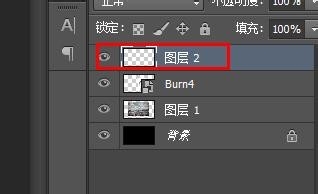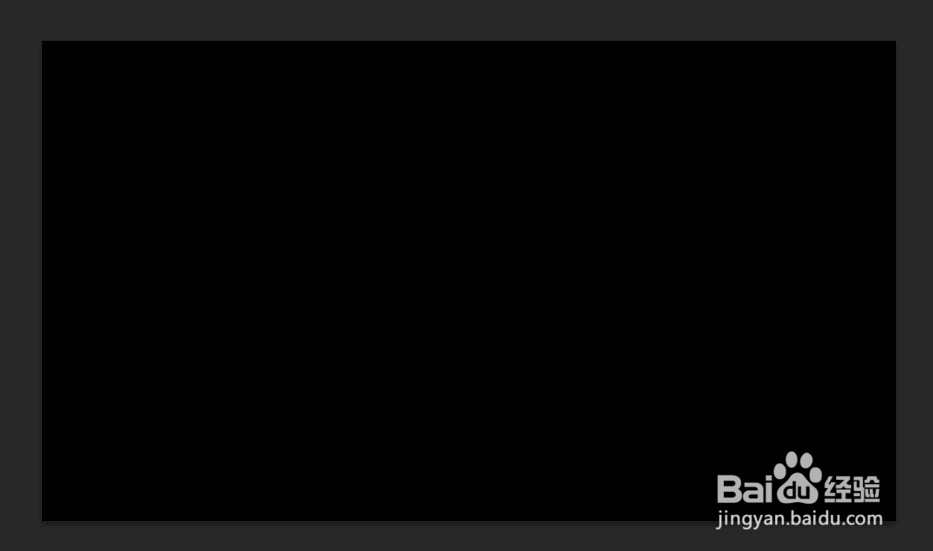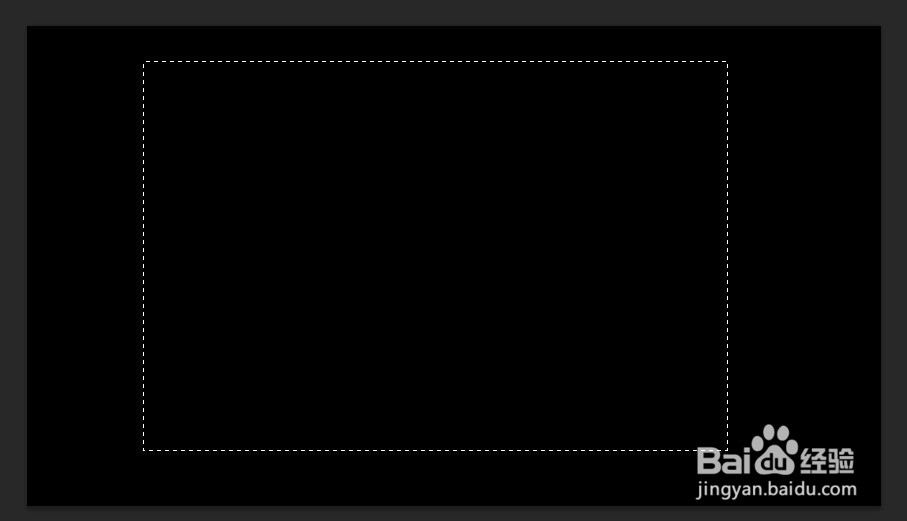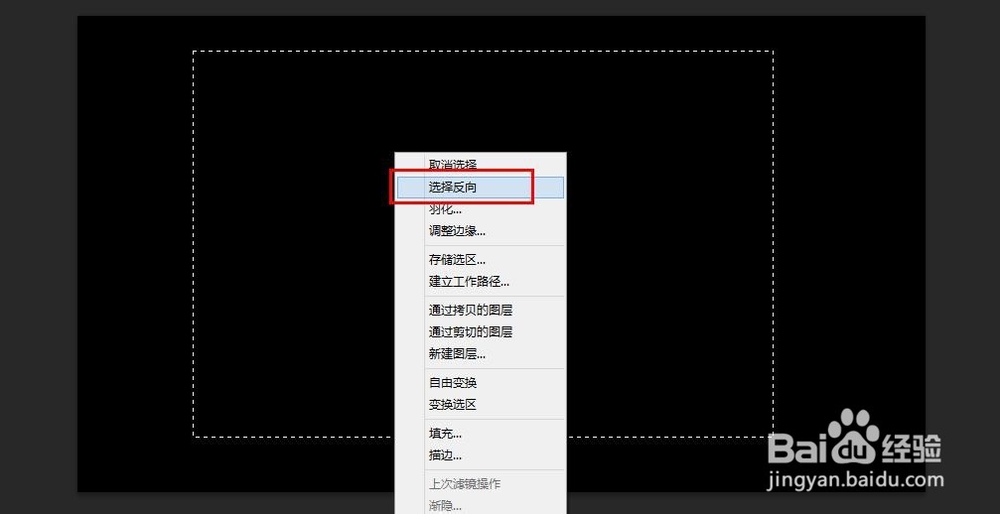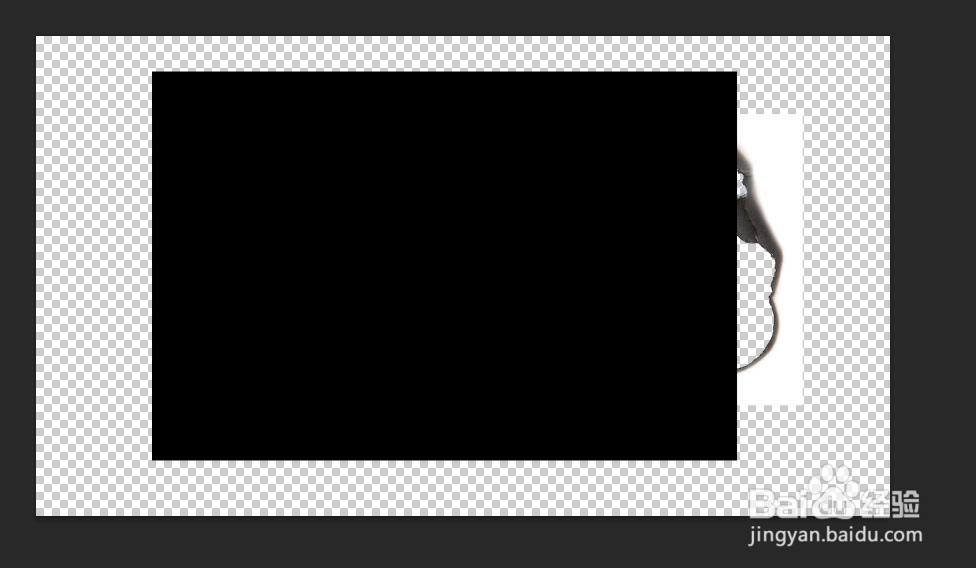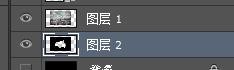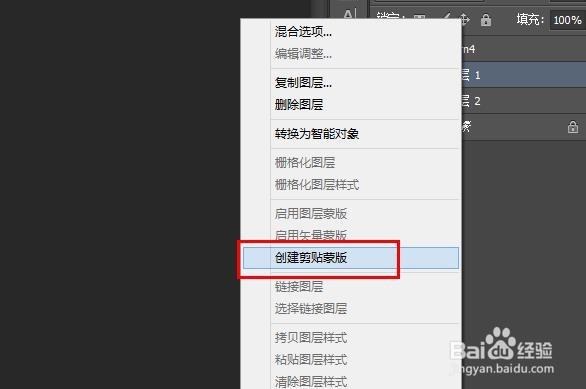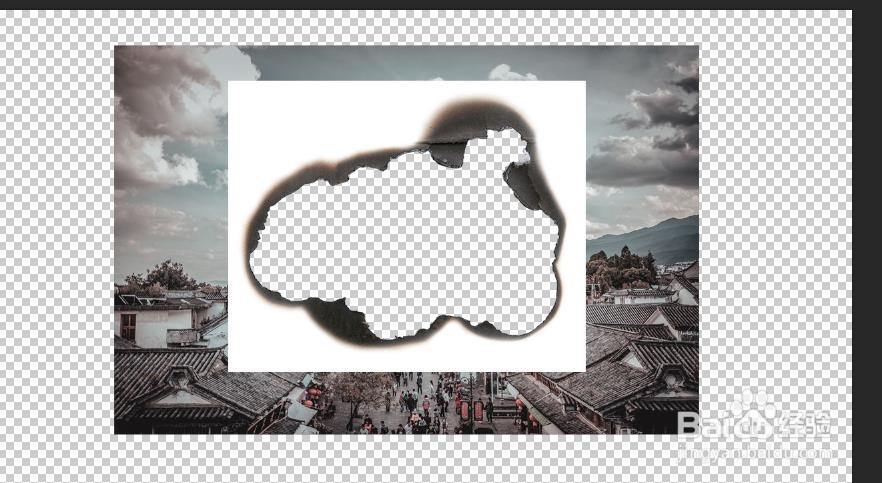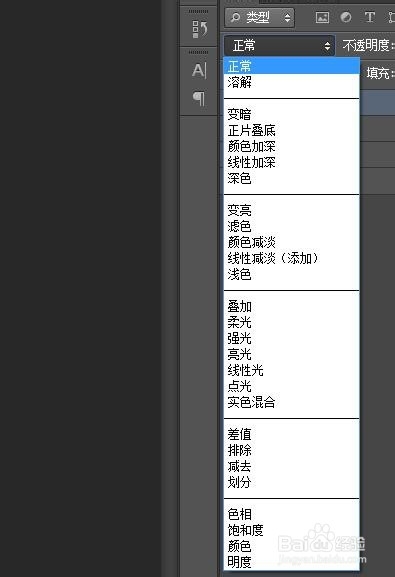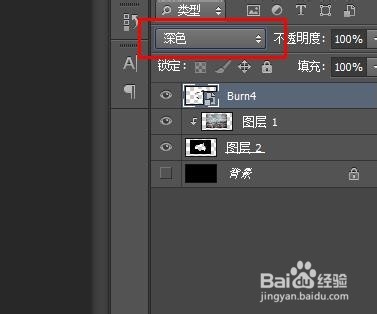PS教程之制作火烧照片效果
1、找一张照片,和一张烧过的白纸的效果,如图所示。
2、烧过的效果图层在最上面。
3、现在开始制作照片层的蒙版。新建一个图层。
4、填充图层颜色,alt+delete,填充前景色
5、按住ctrl+照片层,然后选择蒙版层
6、点击选择工具,在蒙版导的选区右键选择反向选择。再按delete删除。
7、移动烧焦效果到照片中间位置。
8、按住ctrl+烧焦层,通过shift键再使用鼠标拖动选择,增加被选区域。
9、选择蒙版层,同样,用选择工具反选后按delete键删除。
10、将蒙版层放到照片层下面。
11、右键选择创建剪贴蒙版。
12、最后,选择烧焦层,设置图层叠加效果。
13、好了,照片烧焦的效果做好了。
声明:本网站引用、摘录或转载内容仅供网站访问者交流或参考,不代表本站立场,如存在版权或非法内容,请联系站长删除,联系邮箱:site.kefu@qq.com。
阅读量:40
阅读量:30
阅读量:49
阅读量:80
阅读量:74